Comment lancer des applications instantanément avec Wox sous Windows

Découvrez comment utiliser Wox pour lancer vos applications, exécuter des commandes et plus encore, instantanément.
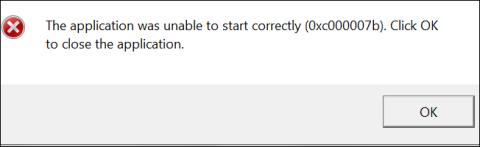
L'erreur d'ouverture des applications et des jeux 0xc000007b n'apparaît pas souvent sur les ordinateurs, mais affecte les utilisateurs lorsque nous ne pouvons pas ouvrir le programme. Ensuite, l'interface de l'application affiche le message d'erreur L'application n'a pas pu démarrer correctement. Cette erreur peut être due à des fichiers système manquants ou à un logiciel pilote corrompu. L'article ci-dessous vous expliquera comment corriger l'erreur 0xc000007b lors de l'ouverture d'applications sous Windows.
Comment corriger l'erreur 0xc000007b sous Windows
Il existe de nombreuses raisons derrière l’erreur d’application 0xc000007b. Fondamentalement, si le problème n'affecte qu'une seule application du système, elle est probablement corrompue et doit être réinstallée. Cependant, si l'erreur affecte de nombreuses applications légitimes et empêche les utilisateurs d'utiliser différents services. Dans ce cas, le principal coupable pourrait être le .NET Framework 3.5 ou les packages redistribuables Visual C++ manquants ou corrompus.
De plus, les programmes antivirus tiers qui provoquent des conflits avec les fichiers exécutables et affectent leur fonctionnement peuvent provoquer cette erreur. D'un autre côté, le registre peut être endommagé par des logiciels malveillants et des virus qui empêchent également les programmes de fonctionner correctement. Ou parfois, des pilotes matériels problématiques peuvent également être à l’origine de cette erreur.
L'erreur 0xc000007b contient un message complet L'application n'a pas pu démarrer correctement (0xc000007b). Cliquez sur OK pour fermer l'application comme indiqué ci-dessous.
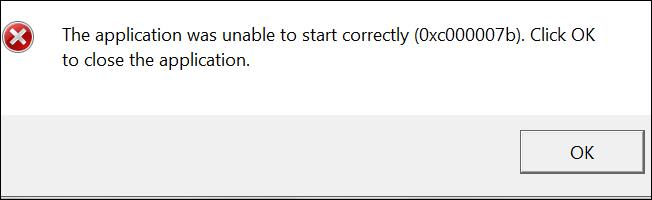
Dans presque tous les cas, le redémarrage de Windows résoudra un certain nombre de problèmes, notamment des plantages d'applications et diverses erreurs. Si quelque chose arrive au système qui empêche une application de démarrer correctement, un simple redémarrage peut résoudre ce problème. Redémarrez Windows et vérifiez si le problème est résolu. Si cela ne fonctionne pas, passez à la solution suivante.
👉 Voir plus : 6 façons de redémarrer Windows
Certains jeux ou applications, lorsqu'ils sont exécutés normalement, recevront l'erreur 0xc000007b. Si tel est le cas, essayez d'exécuter des applications et des jeux sous Admin.
Étape 1:
Tout d’abord, faites un clic droit sur l’application qui présente une erreur au démarrage et sélectionnez Propriétés .
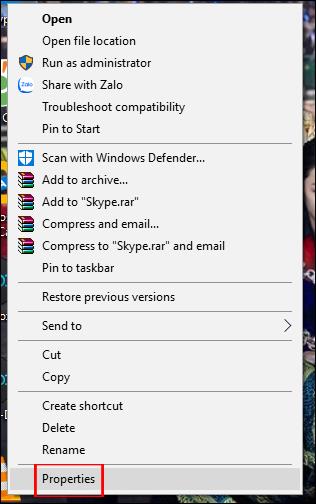
Étape 2:
Pour afficher la nouvelle interface, cliquez sur l'onglet Compatibilité . Continuez à sélectionner la ligne Exécutez ce programme en tant qu'administrateur puis cliquez sur Appliquer pour enregistrer les modifications.
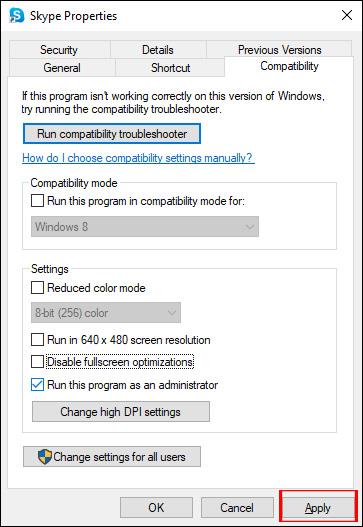
Si vous recevez l'erreur « L'application n'a pas pu démarrer correctement 0xc000007b » avec une seule application (par exemple, le lecteur multimédia VLC), la réinstallation de l'application aidera à corriger l'erreur. Parce que lors de la mise à niveau, il arrive parfois que l'application que vous souhaitez exécuter contienne quelque chose de corrompu. Dans ce cas, vous devez désinstaller complètement l’application, puis la réinstaller. Ensuite, exécutez le programme et voyez si le problème est résolu.
Le logiciel Runtimes tout-en-un corrigera les erreurs système liées aux fichiers manquants tels que les dll, les fichiers de configuration, etc. ou aux logiciels de contrôle corrompus tels que Visual C++, Net Framework ou DirecX manquants.
Étape 1:
Vous téléchargez le logiciel All in one Runtimes à partir du lien ci-dessous, puis procédez à l'installation comme d'habitude.
https://www.computerbase.de/downloads/systemtools/all-in-one-runtimes/
Étape 2:
Après avoir installé l'outil, sur l'interface nous cliquons sur l'onglet Installation . Affichez une liste des packages d'applications manquants sur l'ordinateur, sélectionnez tous ces packages. Cliquez sur le bouton Installer pour installer ces packages.
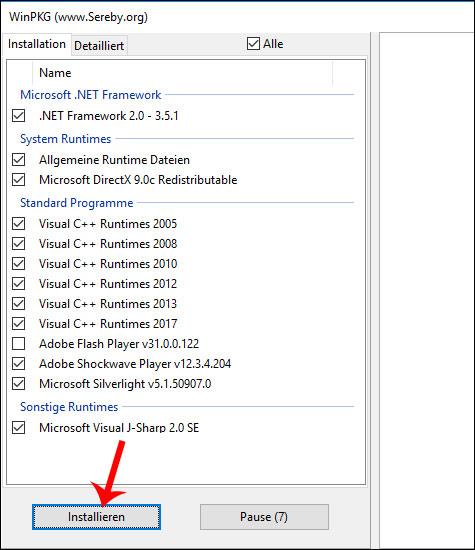
Nous attendons la fin du processus d'installation, puis redémarrons l'ordinateur pour appliquer les modifications.
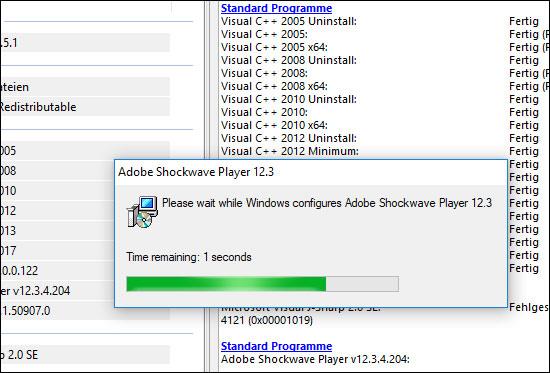
Les fichiers système corrompus provoquent divers problèmes sur les ordinateurs Windows, notamment l'erreur 0xc000007b. L'article vous recommande fortement d'exécuter l'utilitaire Windows SFC pour analyser et réparer les fichiers système endommagés. Référence : utilisez la commande SFC pour corriger les erreurs de fichiers système de Windows 10 pour plus de détails.
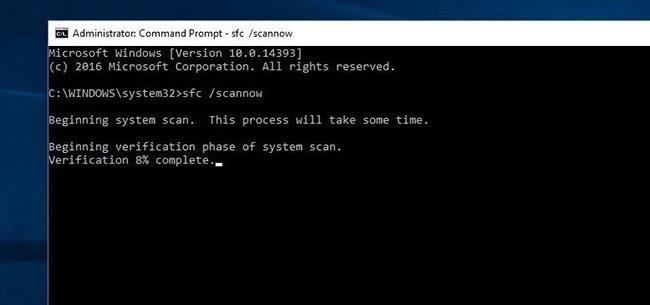
Réparer les fichiers système endommagés avec SFC
Si les méthodes ci-dessus ne résolvent pas le problème, modifiez le registre en suivant les étapes ci-dessous pour éliminer cette erreur.
Pour ce faire, ouvrez l'éditeur de registre Windows en appuyant sur les touches Win + R , en tapant regedit et en appuyant sur la touche Entrée. Vous devez sauvegarder la base de données du registre avant d'apporter des modifications.
Lorsque vous êtes prêt, accédez à l'emplacement suivant :
HKEY_LOCAL_MACHINE > SOFTWARE > Wow6432Node > Microsoft > WindowsNT > CurrentVersion > WindowsDouble-cliquez sur AppInst_DLLs et définissez-le sur une valeur vide. Fermez l'Éditeur du Registre et redémarrez l'ordinateur.
Vous disposez donc de différentes manières pour corriger l’erreur 0xc000007b lors du lancement d’applications sous Windows. Une autre façon de corriger l'erreur consiste à mettre à jour le framework .NET ou à réinstaller DirectX manuellement.
J'espère que cet article vous sera utile !
Découvrez comment utiliser Wox pour lancer vos applications, exécuter des commandes et plus encore, instantanément.
Découvrez comment créer un cercle jaune autour du pointeur de la souris pour le mettre en surbrillance sur Windows 10. Suivez ces étapes faciles pour améliorer votre expérience utilisateur.
Découvrez pourquoi l
Sous Windows 11, configurez facilement des raccourcis pour accéder rapidement à des dossiers spéciaux dans votre menu Démarrer.
Découvrez comment résoudre l
Découvrez comment utiliser un disque dur externe avec un Chromebook pour transférer et stocker vos fichiers en toute sécurité. Suivez nos étapes pour un usage optimal.
Dans ce guide, vous apprendrez les étapes pour toujours utiliser une adresse MAC aléatoire pour votre adaptateur WiFi sous Windows 10. Optimisez votre sécurité en ligne!
Découvrez comment désinstaller Internet Explorer 11 sur Windows 10 pour optimiser l'espace de votre disque dur.
Découvrez comment utiliser Smart Defrag, un logiciel de défragmentation de disque dur gratuit et efficace, pour améliorer les performances de votre ordinateur.
Le moyen le plus simple de déverrouiller du contenu et de protéger tous les appareils avec un VPN crypté est de partager la connexion VPN via un point d








